Configuration de l'éditeur SOLIDWORKS : menus déroulants personnalisés
Dans ce guide, nous allons plus en détail dans l'utilisation de SOLIDWORKS Configuration Publisher pour créer des menus déroulants personnalisés pour les configurations lorsque nous plaçons un composant dans un assemblage. Dans la première partie,SOLIDWORKS Configuration Publisher : créer des tables de configurationNous avons appris comment créer une table de configuration et plusieurs configurations. Nous allons maintenant utiliser les configurations créées pour créer une table de conception et utiliser Configuration Publisher.
Si l'on se souvient de la première partie, on a un bras de commande avec huit (8) configurations différentes : quatre (4) angles différents et deux (2) longueurs différentes pour l'un des bras. Nous avons aussi créé un tableau de configuration (illustré ci-dessous).
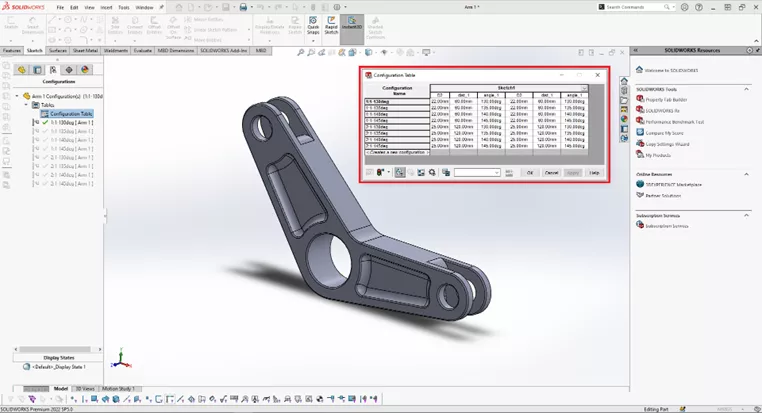
Pour que Configuration Publisher fonctionne correctement, nous avons besoin d'une table de conception. Nous pouvons alors accéder directement à Configuration Publisher en cliquant avec le bouton droit sur le nom du composant en haut de l'arborescence ConfigurationManager et en sélectionnant Configuration Publisher. Une table de conception (illustrée ci-dessous) sera alors automatiquement créée.
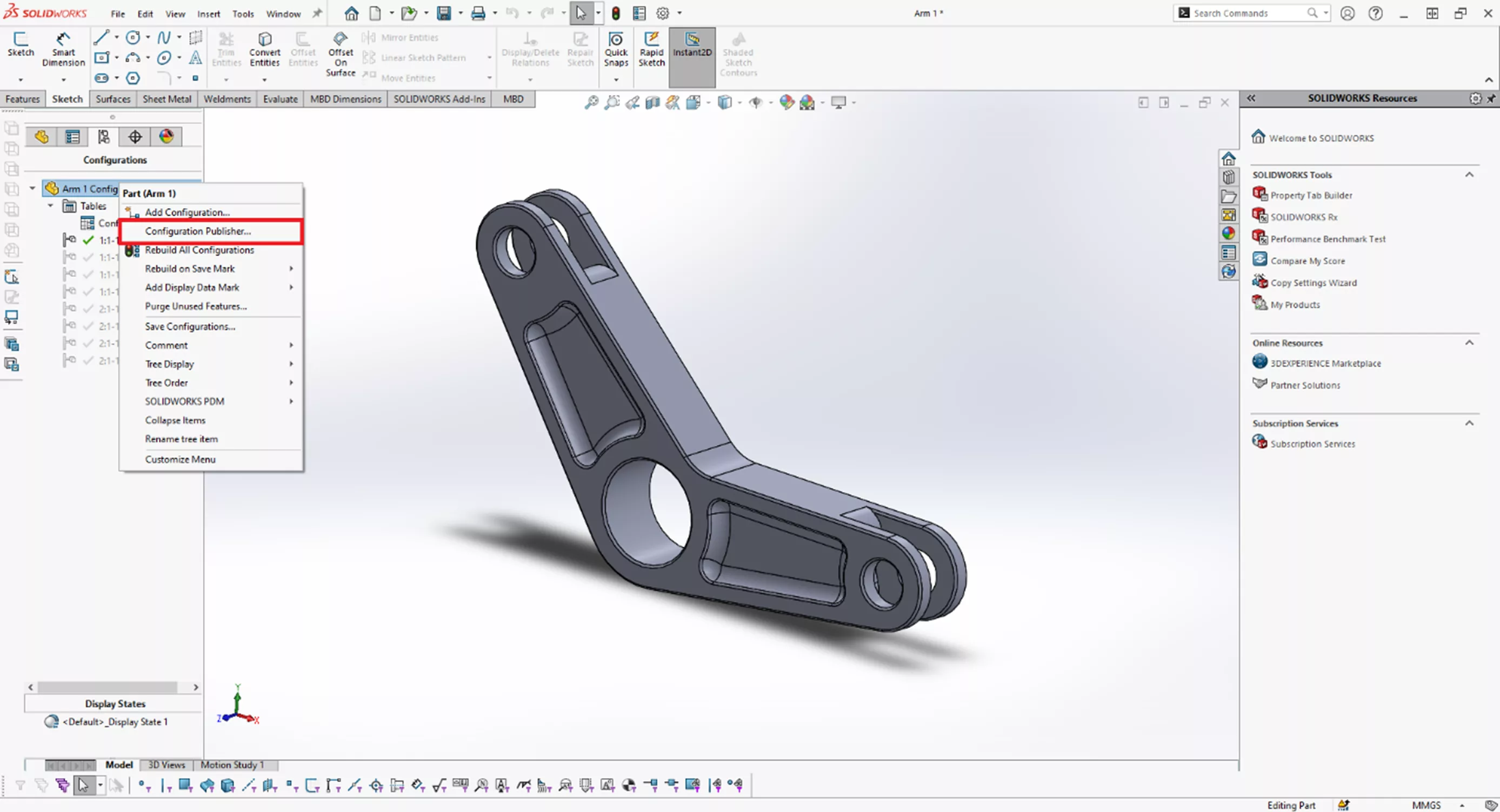
Dans cet exercice, on veut plus de contrôle sur la table de conception, on va donc créer une table de conception avant en utilisant Configuration Publisher.
Pour ce faire, rendez-vous surOutils > Tables> sélectionner Tableau de conception Excel.
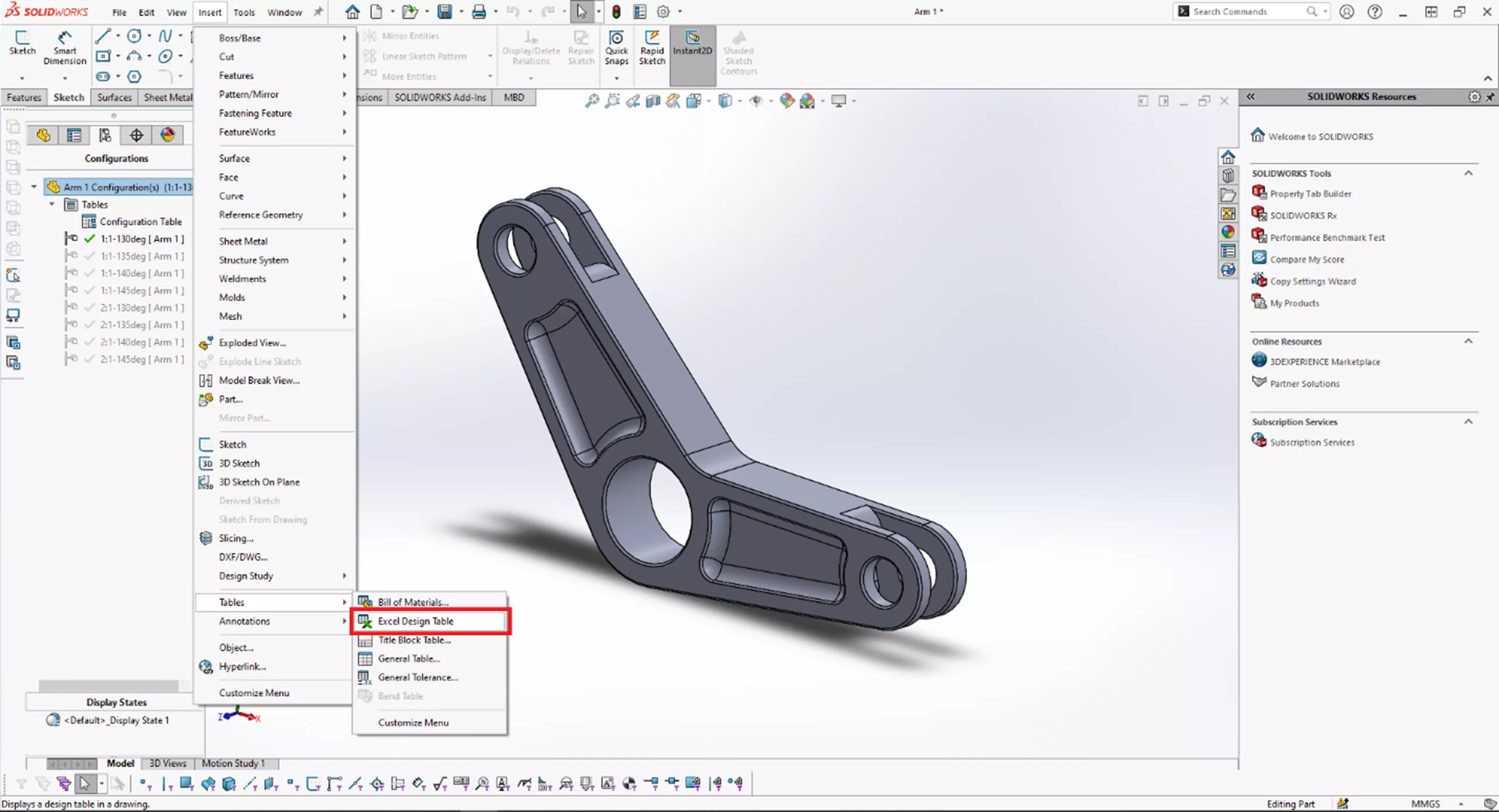
Cela vous fournira des options pour créer une table de conception. Nous allons autoriser SOLIDWORKS à créer automatiquement la table de conception ; cochez la case verte.
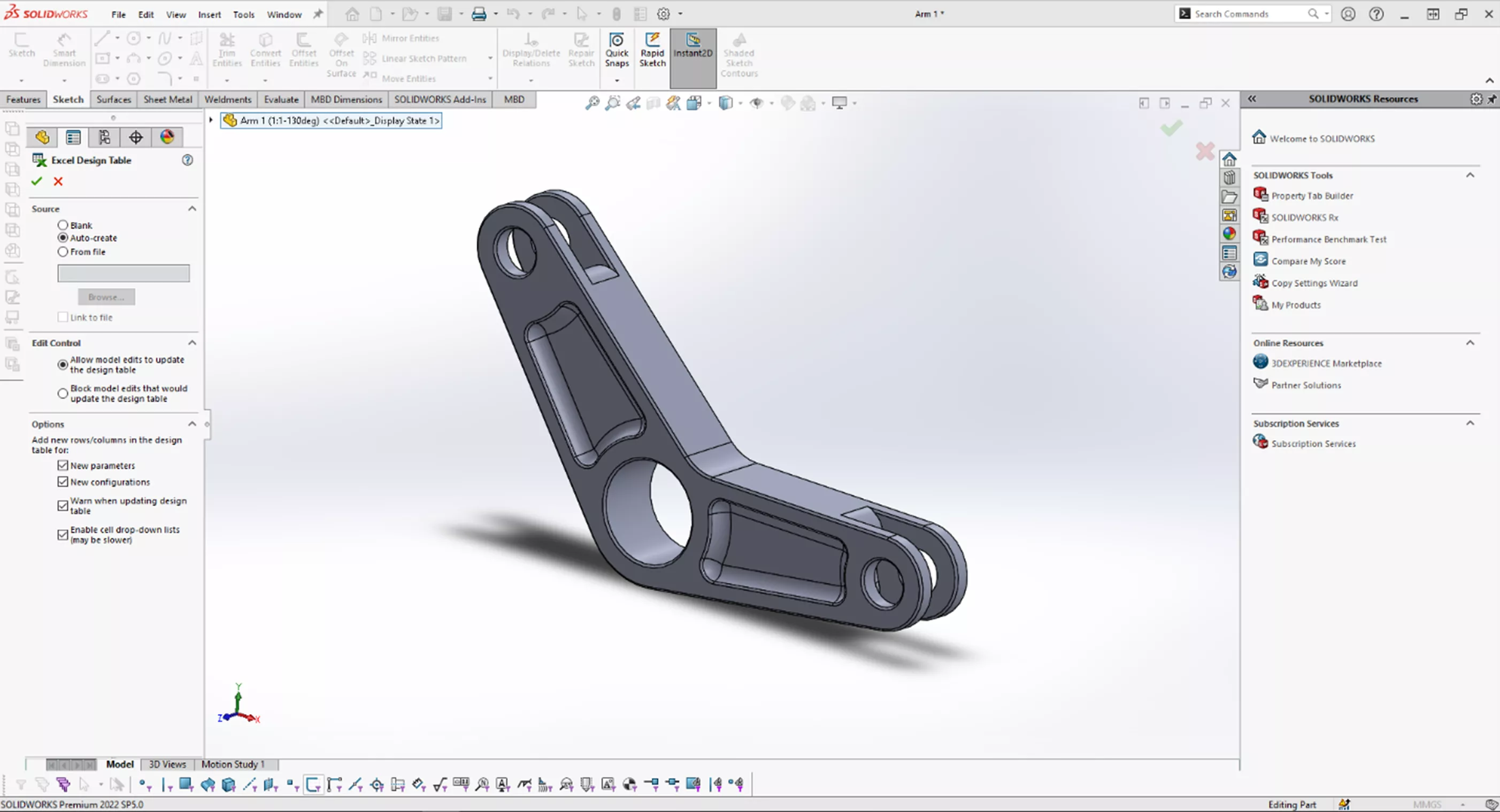
Toutes les configurations sont clairement listées dans le tableau. Dans ce guide, nous n'entrerons pas dans les détails de la structure de ces tableaux. Pour plus d'informations sur les tableaux de conception, consultez notre guide.Tables de conception SOLIDWORKS simplifiées.
La colonne la plus à gauche contient le nom de la configuration, et les colonnes D à F les cotes d'esquisse qui contrôlent chaque configuration. Pour quitter le tableau de conception, cliquez n'importe où dans la fenêtre graphique. Le tableau et le modèle sont alors mis à jour.
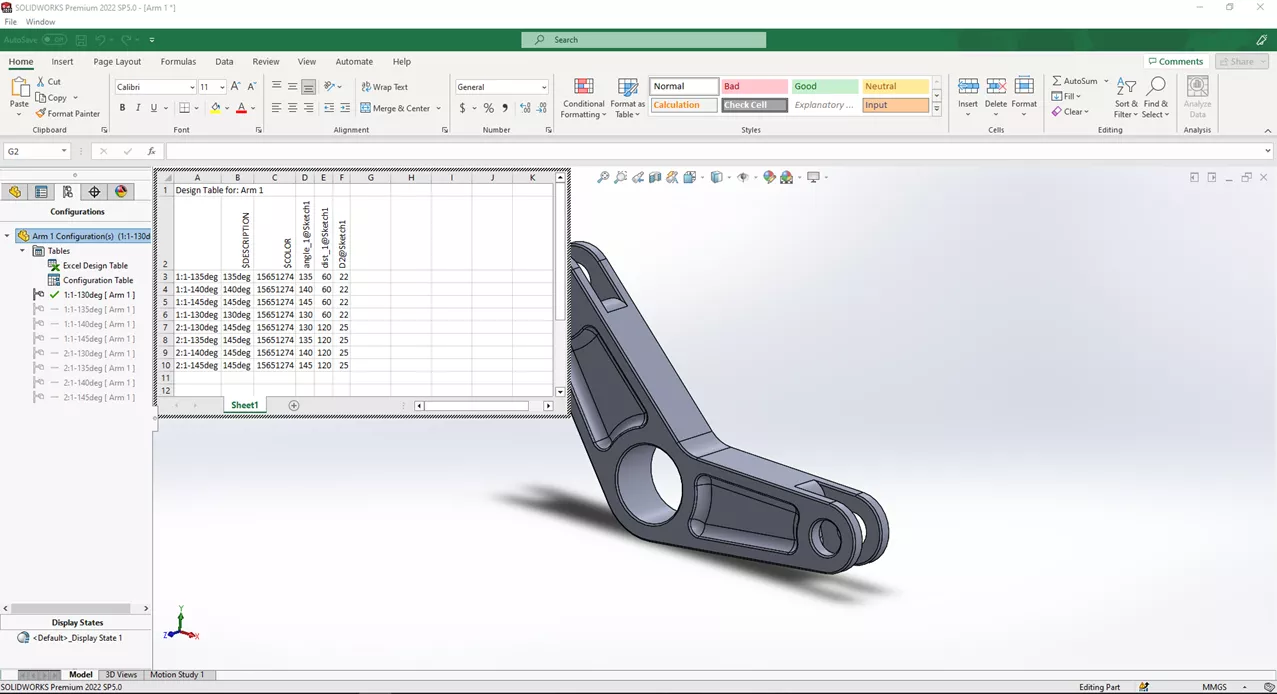
Nous allons maintenant modifier le tableau pour modifier les quatre (4) configurations de chaque ratio 2:1. Nous ajouterons également un matériau et modifierons la description, le nom de la configuration et la propriété dist_1 dans la colonne E. Cela mettra à jour les propriétés de nos pièces pour les utiliser dans les dessins (si nécessaire) et finalisera la conception.
Puisque le tableau est fermé, cliquez avec le bouton droit de la souris surTableau de conception Exceldans l'arborescence ConfigurationManager et sélectionnezModifier le tableau.
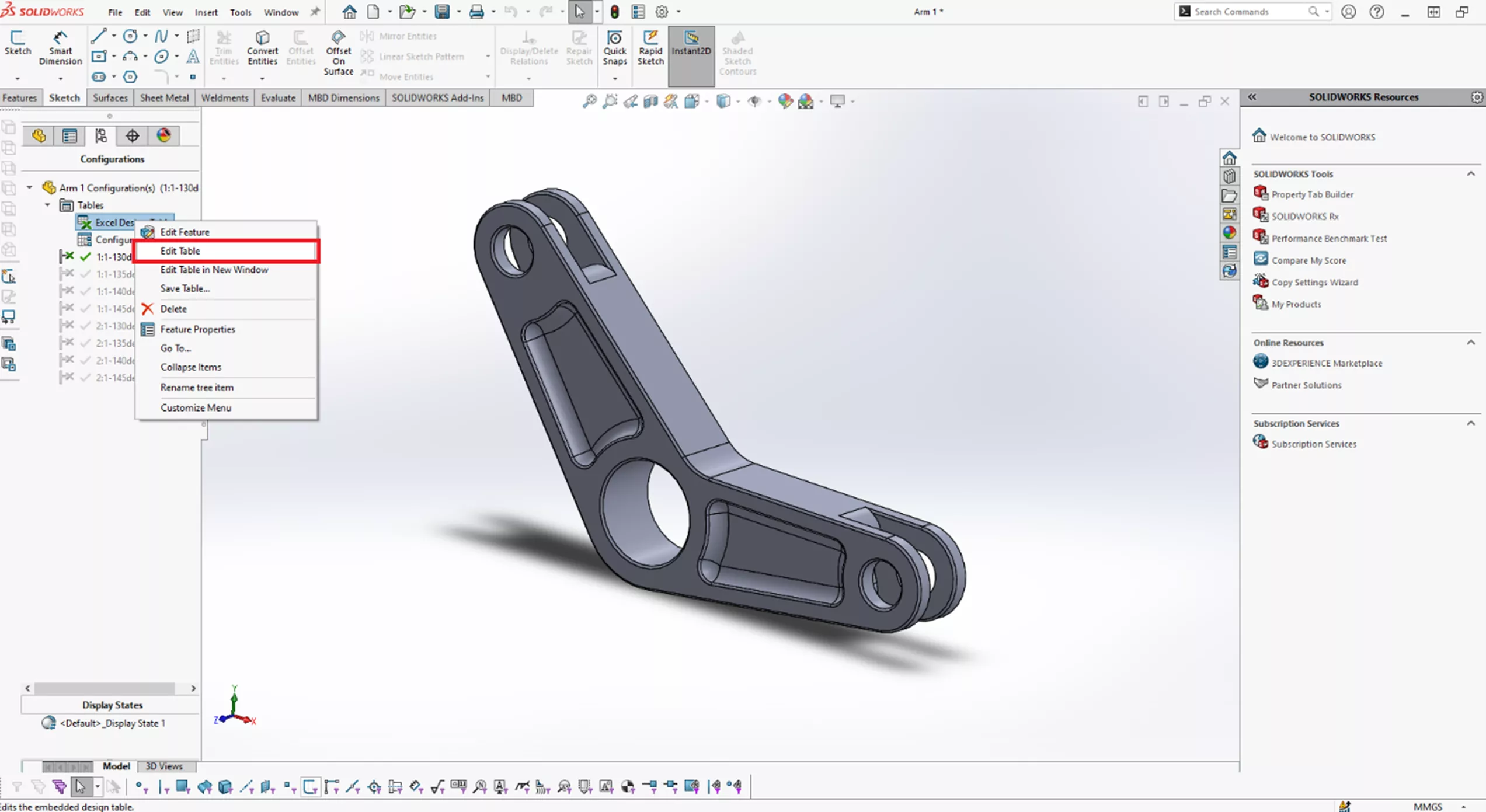
Une fois notre table ouverte, ajoutez une colonne $LIBRARY:MATERIAL@ARM1. Le matériel de chaque configuration sera SOLIDWORKS Materials:6061 Alloy. On va remplacer les noms de configuration de 2:1 par 1,25:1. Pour la description, nous ajouterons le ratio et le degré de chaque configuration.
Finalement, on va modifier quatre entrées pour dist_1@Sketch1. Dans la colonne E, lignes 7 à 10, changez la distance de 120 à 75. Cela correspondra au ratio de chaque configuration. Les données du tableau sont maintenant complètes et on peut fermer la table de conception.
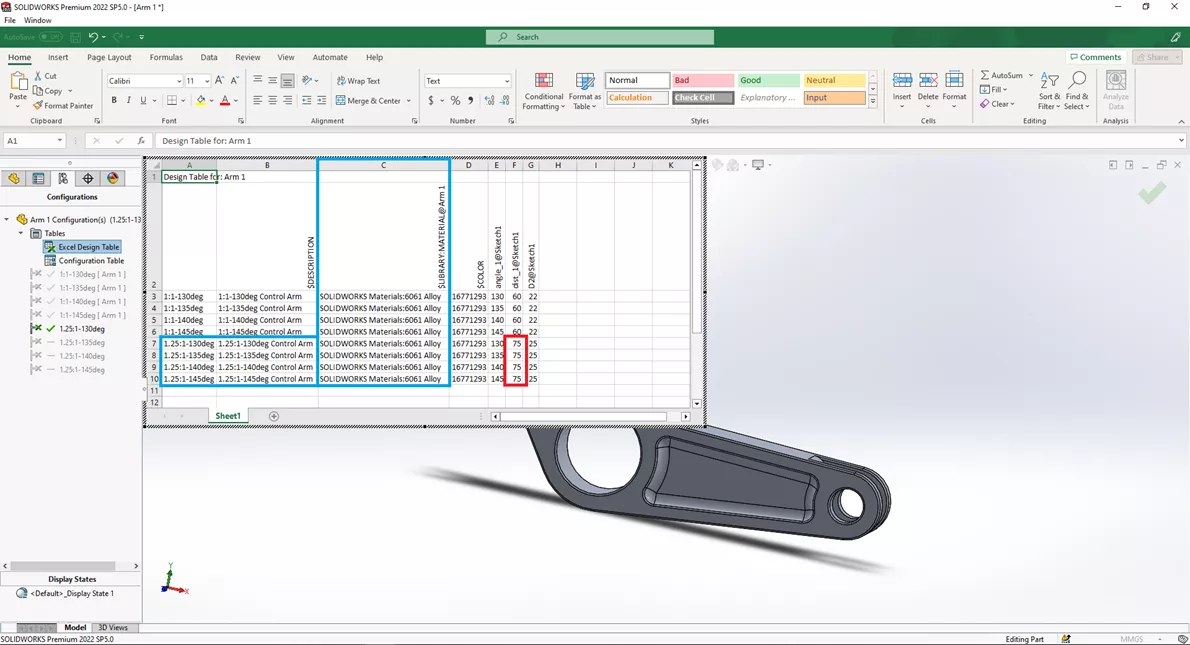
Nous conservons nos huit (8) configurations, mais les nouveaux ratios de bras et les noms des configurations ont changé. La description et le matériel ont aussi été ajoutés.

Les configurations peuvent maintenant être publiées. Cliquez avec le bouton droit sur le nom de la pièce en haut du Gestionnaire de configuration et sélectionnez « Éditeur de configuration ». Cela ouvrira à la fois le tableau de conception dans une fenêtre Excel distincte et l'outil « Éditeur de configuration ».
Il y a trois onglets en haut : Édition, Aperçu SW et Aperçu 3DCC.
L'onglet Modifier est l'endroit où nous créons des attributs pour les listes déroulantes.

Notez qu'il nous dit de « Faire glisser un contrôle depuis le volet de gauche… ». On va faire glisser angle_1@Sketch1.
Sur le côté droit de l'éditeur de configuration se trouvent ses attributs. On va changer le nom en Angle du brasalors on choisiraPostuler.
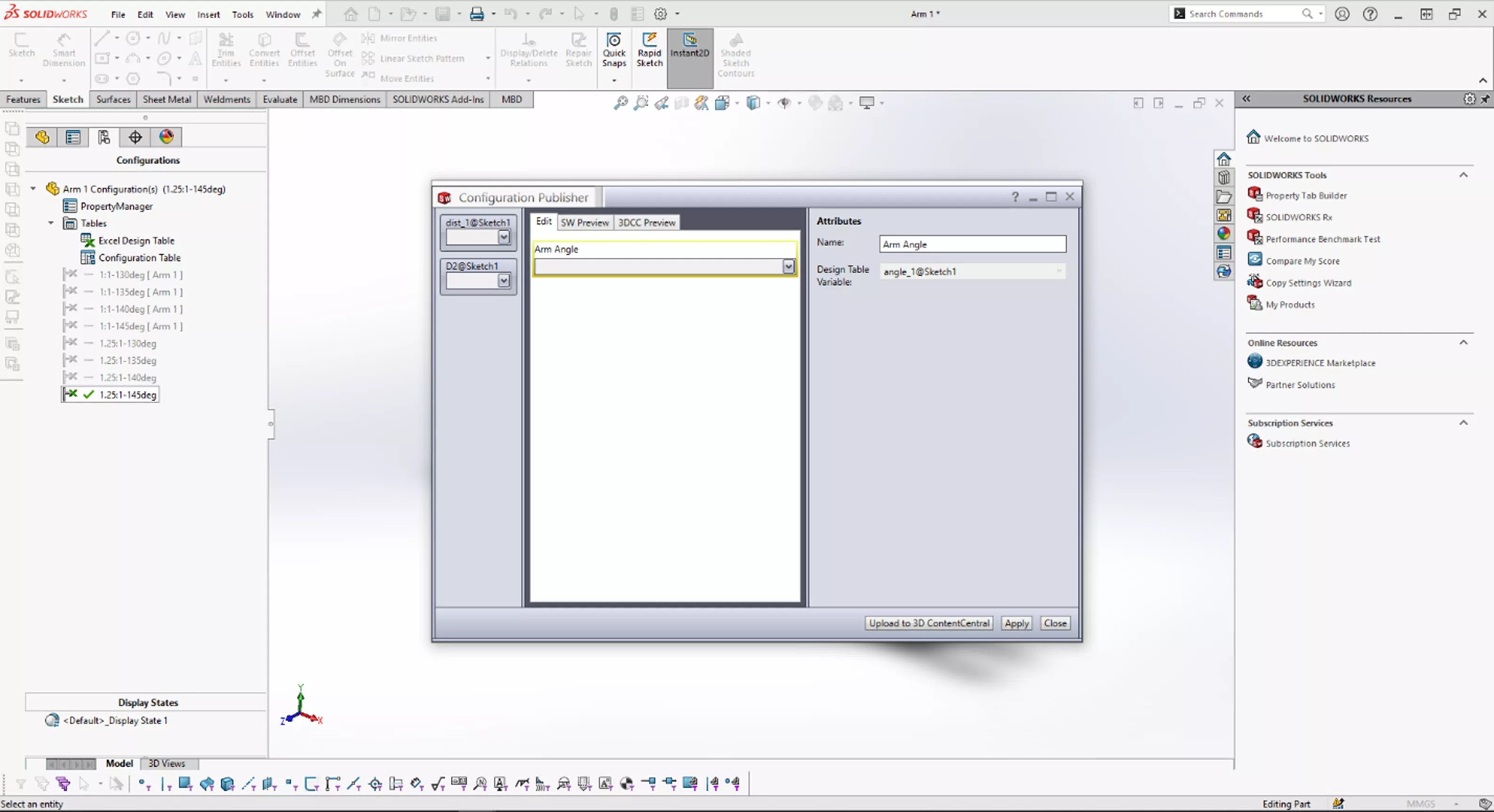
Étant donné la conception de cette partie, nous n'avons besoin que de deux contrôles. Nous allons ajouter dist_1@Sketch1 à la liste et la renommer « Longueur du bras ». Cette étape est identique à celle de l'angle du bras.
Pour la visibilité, on va choisir Parent. Le champ « Angle du bras » sera automatiquement renseigné. Nous laisserons toutes les configurations cochées pour la visibilité et sélectionnerons Appliquer.
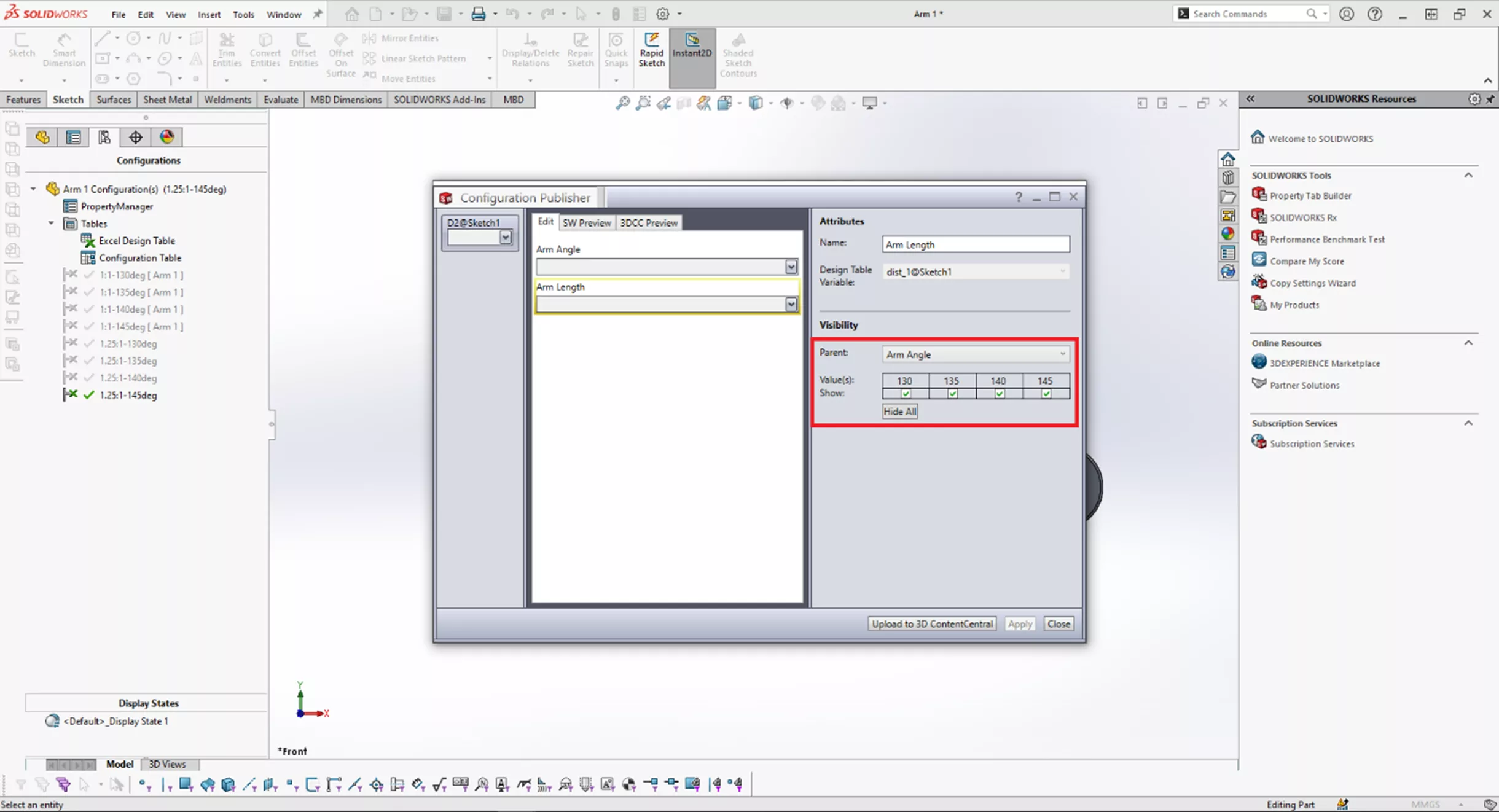
Les deux onglets Aperçu permettent d'afficher un aperçu des menus une fois les composants placés dans un assemblage. Sélectionnez l'onglet Aperçu SW. Définissez l'angle du bras, puis sélectionnez sa longueur. Une fois ces deux onglets sélectionnés, la configuration correcte s'affiche.
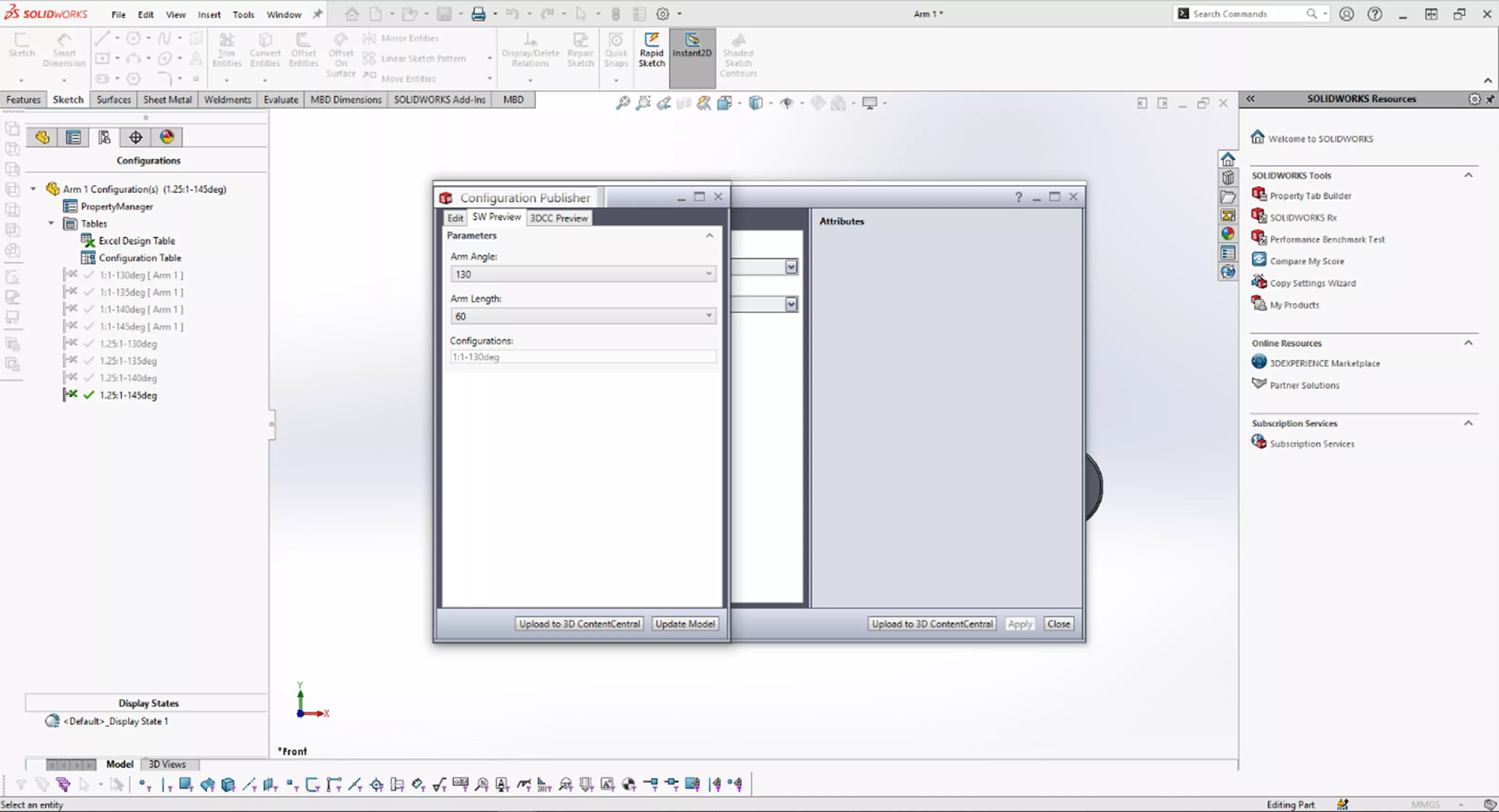
Une fois les attributs de configuration créés, fermez l'éditeur de configuration et enregistrez la pièce. Lorsque nous placerons ce composant dans un assemblage, il nous demandera d'abord de sélectionner les attributs à appliquer.
Plusieurs options sont disponibles. L'option supérieure permet de piloter la configuration selon les paramètres créés dans Configuration Publisher ou en sélectionnant une configuration spécifique. Ici, on laisse les paramètres définis et on sélectionne l'angle et la longueur du bras ; nous pouvons alors choisir la configuration à intégrer à l'assemblage.
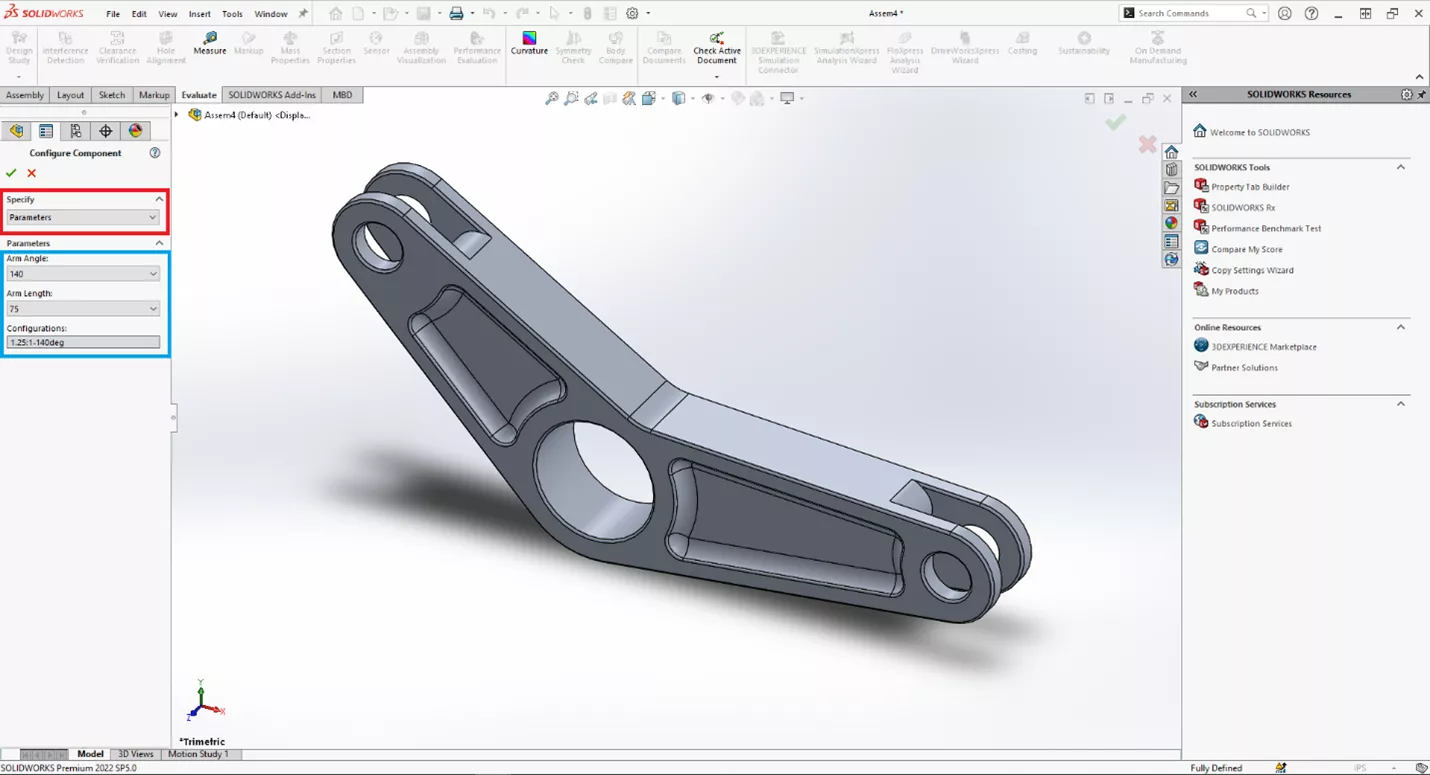
Conclusion
Ceci complète notre guide en deux parties pour Configuration Publisher. Pour un aperçu rapide de ces étapes, consultezpremière partie, nous avons appris à utiliser une table de configuration pour créer rapidement des configurations, les renommer, puis les publier pour créer un menu déroulant lors de la sélection du composant dans un assemblage.
Ici, nous avons créé une table de conception pour utiliser l'éditeur de configuration afin de créer des listes déroulantes personnalisées. Une fois la pièce insérée dans un assemblage, SOLIDWORKS nous demandera de sélectionner ces paramètres pour spécifier la configuration à placer.
Exemple de pièce
Pour voir un exemple de pièce, téléchargez le fichier crééici.
J'espère que ce tutoriel vous a été utile. EXPERIENCE-en plus.SOLIDWORKStrucs et astuces énumérés ci-dessous.
Plus de tutoriels SOLIDWORKS
Gestion des références externes dans les assemblages SOLIDWORKS
Conseil rapide sur la modélisation d'assemblage descendante dans SOLIDWORKS
Performances de dessin SOLIDWORKS : désactiver le mode de détail
Tutoriel sur l'outil SOLIDWORKS FilletXpert
Application d'un nouveau format de feuille de dessin SOLIDWORKS aux dessins existants et futurs
À propos de Kenny Bacon
Kenny Bacon est un ingénieur en support technique SOLIDWORKS chez GoEngineer.
Recevez notre vaste gamme de ressources techniques directement dans votre boîte de réception.
Désabonnez-vous à tout moment.